
- •Информатика и информационные технологии.
- •Основные задачи информатики.
- •Сигналы, данные, информация.
- •Измерение информации
- •Свойства информации
- •Кодирование информации.
- •Системы счисления.
- •Контрольные вопросы по первому разделу
- •Аппаратное обеспечение информационных технологий.
- •Структура и принципы функционирования эвм
- •Совершенствование и развитие внутренней структуры эвм
- •Архитектура современного персонального компьютера.
- •Основные характеристики пк
- •Типы памяти и запоминающие устройства
- •Устройства ввода информации
- •Устройства вывода данных: принтеры.
- •Устройство обмена данными – модем.
- •Перспективы развития вычислительных средств
- •Контрольные вопросы по второму разделу
- •Программное обеспечение.
- •Классификация программных продуктов
- •Операционные системы
- •Особенности операционных систем семейства Windows
- •Файловая структура системы Windows
- •Контрольные вопросы по третьему разделу
- •Разработка сложных документов с помощью текстового процессора Word
- •Возможности системы
- •Настройка системы
- •Правила работы с текстом
- •Разбивка документа на листы
- •Использование стилей для форматирования текста
- •Атрибуты форматирования абзаца
- •Атрибуты форматирования текста
- •Средства автоматизации на основе стилей.
- •Разработка таблиц
- •Разработка сложных таблиц
- •Сортировка содержимого таблицы
- •Использование списков в документе
- •Маркированный список
- •Виды вагонов:
- •Нумерованный список
- •Просим выслать на дискетах следующие деловые игры:
- •Многоуровневый список
- •Перечень товаров, хранящихся на складе №5
- •Особенности работы в редакторе формул
- •Создание иллюстраций
- •Редактор WordArt
- •Графический редактор
- •Контрольные вопросы по текстовому процессору (раздел 4)
- •Процессор электронных таблиц Microsoft Excel
- •Назначение процессора
- •Общие правила работы с книгами и листами
- •Основные типы данных
- •Форматирование таблиц и отдельных ячеек
- •Формулы
- •Особенности копирования формул
- •Функции
- •Использование строки формул для ввода и изменения формул
- •Основные причины возникновения ошибок
- •Диаграммы
- •Разработка новой диаграммы
- •Редактирование существующей диаграммы
- •Редактирование элементов диаграммы
- •Примеры оформления различных графиков и диаграмм
- •Использование логических функций
- •Работа с массивами
- •Решение системы линейных уравнений
- •Задача аппроксимации
- •Решение оптимизационных задач
- •Работа с большими таблицами и базами данных
- •Контрольные вопросы по процессору электронных таблиц (раздел 5)
- •Разработка презентаций с помощью программы PowerPoint
- •Правила разработки и представления презентаций
- •Способы создания презентаций
- •Итоговый слайд. Слайд повестки дня
- •Добавление в презентацию объектов
- •Создание гиперссылок
- •Произвольные показы
- •Добавление управляющих кнопок
- •Настройка эффектов перехода слайдов
- •Анимация содержимого слайдов
- •Вставка примечаний
- •Скрытые слайды
- •Рисование в процессе демонстрации презентации
- •Контрольные вопросы по презентациям (раздел 6)
- •Основные понятия по компьютерным сетям и Интернет
- •Виды компьютерных сетей
- •Глобальная сеть Интернет
- •Информационные службы глобальной сети Интернет
- •Адресация в Интернете
- •Всемирная паутина и гипертексты в Интернете.
- •Контрольные вопросы по компьютерным сетям и Интернет(раздел7)
- •Основы защиты информации
- •Информационная безопасность и её составляющие
- •Основные угрозы безопасности данных
- •Основные методы и средства защиты данных
- •Криптографические средства защиты
- •Допуск пользователя и предоставление прав доступа.
- •Шифрование сообщений.
- •Цифровая подпись (эцп – электронная цифровая подпись).
- •Защита от вирусов и вредоносных программ
- •Основные признаки проявления вирусов в компьютере
- •Классификация антивирусных средств.
- •Защита в сети (сетевая безопасеность).
- •Мероприятия по защите информации от компьютерных вирусов
- •Мероприятия по защите информации от случайного удаления
- •Мероприятия по защите информации от сбоев в работе устройств
- •Контрольные вопросы по компьютерной безопасности( тема№8)
- •Модели решения функциональных и вычислительных задач.
- •Моделирование как метод познания.
- •Классификация моделей.
- •Классификация задач, решаемых с помощью моделей.
- •Методы и технологии моделирования.
- •Контрольные вопросы по моделированию( тема№9)
- •Языки программирования
- •Алгоритм и программа
- •Формы представления алгоритмов
- •Основные алгоритмические конструкции
- •Языки программирования
- •Уровни языков программирования
- •Поколения языков программирования
- •Классификация и обзор языков программирования
- •Объектно-ориентированное программирование (ооп)
- •Декларативные языки программирования
- •Языки программирования баз данных
- •Языки программирования для компьютерных сетей
- •Основы программирования на vba (visual basic for application)
- •Редактор Visual Basic for Application
- •Структура программ на языке Visual Basic
- •Этапы создания проекта программы
- •Грамматика языка программирования vba
- •Объекты используемые в vba
- •Переменные и константы
- •Типы данных
- •Операторы для реализации основных алгоритмических конструкций
- •Линейные алгоритмы. Оператор присваивания.
- •Разветвляющаяся алгоритмы. Условные операторы
- •If Условие Then Оператор1 Else Оператор2
- •Select Case арифметическое или текстовое выражение
- •Циклические алгоритмы. Цикл с параметром
- •Циклические алгоритмы. Циклы с предусловием и постусловием
- •Массивы
- •Объявление одномерных массивов
- •Dim a (200) As Single, n, Ct, I As Integer,
- •Макросы
- •Обработка строковых выражений
- •Контрольные вопросы по языкам программирования ( разделы №10 и №11)
- •Информационные технологии управления данными.
- •Основные понятия теории баз данных
- •Уровни моделей данных
- •Типы модели данных и виды взаимосвязей.
- •Реляционная модель данных.
- •Основные возможности системы управления базами данными Microsoft Access
- •Создание новой базы данных
- •Создание новой таблицы базы данных
- •Типы данных
- •Общие свойства поля
- •Отличие свойств «Формат поля» и свойство «Маска ввода».
- •Пример создания базы данных с одной таблицей
- •Запросы системы Access
- •Qbe запросы на выборку
- •Правила заполнения бланка запросов
- •Виды условий отбора
- •Примеры описания различных запросов на выборку информации.
- •Вычисляемые поля
- •Использование построителя выражений при разработке запроса
- •Основные встроенные функции Access
- •Использование групповых операций в запросах
- •Порядок создания запроса с использованием групповых операций
- •О структурированном языке запросов sql
- •Работа с более сложными базами данных.
- •Разработка форм для загрузки, просмотра и корректировки данных
- •Основы конструирования формы
- •Разработка отчетов
- •Контрольные вопросы по базам данных (разделы №12 и №13)
- •Литература
- •Содержание
Разработка сложных таблиц
Таблица не является простой, если в ней содержатся объединённые ячейки.
Л
Рисунок 9 -
Панель инструментов «Таблицы и границы»![]()
Например, для создания табл. 2 (Рисунок 10) добавляется таблица из пяти строк и пяти столбцов, а затем объединяются две верхние ячейки из первого и две верхние ячейки из второго столбца, а также верхние ячейки из третьего, четвёртого и пятого столбцов.
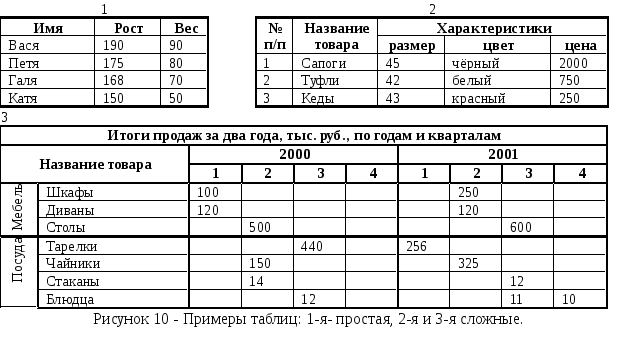
![]() -
Иногда сложную таблицу проще нарисовать
с помощью инструментов «Карандаш» и
«Ластик», вызываемых с помощью первых
двух кнопок ПИ «Таблицы и границы», -
это кнопки «Нарисовать таблицу» и
«Ластик».
-
Иногда сложную таблицу проще нарисовать
с помощью инструментов «Карандаш» и
«Ластик», вызываемых с помощью первых
двух кнопок ПИ «Таблицы и границы», -
это кнопки «Нарисовать таблицу» и
«Ластик».
После щелчка по первой кнопке курсор принимает форму карандаша, которым рисуется таблица. При рисовании соблюдаются следующие правила:
а) сначала рисуется внешний контур таблицы, а затем внутри него - отдельные ячейки;
б) дорисовывать ячейки к внешнему контуру нельзя;
в) следует минимизировать операции рисования и стирания отдельных линий.
Пренебрежение этими правилами приводит к нарушению привычного форматирования текста внутри ячеек таблицы. Карандаш можно использовать не только для рисования новых линий, но и для изменения вида уже существующих. При этом сначала нужно выбрать тип, толщину и цвет линии, а затем провести карандашом по уже имеющейся линии.
После щелчка по второй кнопке курсор принимает форму резинки, которой можно стирать линии. При стирании линии, ячейки, между которыми она была проведена, объединяются в одну. Однако до конца стираются не все линии, некоторые из них остаются в виде не отображаемых при печати линий сетки (увидеть или скрыть их на экране позволяют команды «Скрыть сетку» или «Отобразить сетку» меню «Таблица»). Не стираются линии внешнего контура и линии, удаление которых не позволяет объединить ячейки в одну. Например, если стереть линию, разграничивающую первый и второй столбцы таблицы 2 (Рисунок 10), то все ячейки объединятся, а если стереть линию, разграничивающую второй и третий столбцы в строке, относящейся к шапке таблицы, останется линия сетки.
![]() -
Прежде чем использовать инструменты
«Карандаш» и «Внешние границы»,
рекомендуется выбрать тип линии, её
толщину и цвет с помощью списков: «Тип
линии», «Толщина лини» и палитры «Цвет
границы». Палитры «Внешние границы» и
«Цвет заливки» позволяют создать или
изменить границы или цвет ячеек выделенной
части таблицы.
-
Прежде чем использовать инструменты
«Карандаш» и «Внешние границы»,
рекомендуется выбрать тип линии, её
толщину и цвет с помощью списков: «Тип
линии», «Толщина лини» и палитры «Цвет
границы». Палитры «Внешние границы» и
«Цвет заливки» позволяют создать или
изменить границы или цвет ячеек выделенной
части таблицы.
-![]() Ячейки можно объединять, выделив их и
нажав на кнопку «Объединить ячейки»,
или из одной ячейки сделать несколько,
воспользовавшись кнопкой «Разбить
ячейки».
Ячейки можно объединять, выделив их и
нажав на кнопку «Объединить ячейки»,
или из одной ячейки сделать несколько,
воспользовавшись кнопкой «Разбить
ячейки».
-![]() Текст в ячейках таблицы можно выравнивать
сразу по горизонтали и вертикали.
Указанная кнопка позволяет вызвать
палитру из 9 кнопок, позволяющих
производить выравнивание сразу по
вертикали и горизонтали.
Текст в ячейках таблицы можно выравнивать
сразу по горизонтали и вертикали.
Указанная кнопка позволяет вызвать
палитру из 9 кнопок, позволяющих
производить выравнивание сразу по
вертикали и горизонтали.
![]() -
С помощью кнопки «Изменить направление
текста» можно создавать вертикальные
надписи, такие как в первом столбце
табл. 3 (Рисунок 10).
-
С помощью кнопки «Изменить направление
текста» можно создавать вертикальные
надписи, такие как в первом столбце
табл. 3 (Рисунок 10).
![]() -
Кроме текстов, можно выравнивать высоту
строк и ширину столбцов с помощью кнопок
«Выровнять высоту строк» и «Выровнять
ширину столбцов».
-
Кроме текстов, можно выравнивать высоту
строк и ширину столбцов с помощью кнопок
«Выровнять высоту строк» и «Выровнять
ширину столбцов».
![]() -
Большое количество образцов форматирования
таблиц можно применить к создаваемой
таблице, воспользовавшись кнопкой
«Автоформат таблицы» .
-
Большое количество образцов форматирования
таблиц можно применить к создаваемой
таблице, воспользовавшись кнопкой
«Автоформат таблицы» .
-![]() В таблице допускаются сортировка по
возрастанию или убыванию и простейшие
вычисления (подведение итогов по столбцам
с помощью кнопки «Автосумма»).
В таблице допускаются сортировка по
возрастанию или убыванию и простейшие
вычисления (подведение итогов по столбцам
с помощью кнопки «Автосумма»).
